
Kontroll tal-wiri tad-disk fil-Windows
Jekk il-laptop ma jkollu l-ebda software jew problemi ta 'hardware, iftaħ it-trej tas-sewqan sempliċi ħafna - sempliċement agħfas il-buttuna li hija responsabbli għal din il-funzjoni. Jiddependi fuq il-mudell Lenovo, jista 'jkun hemm żamma twila (madwar 3 sekondi).
Fuq in-naħa tal-każ, il-plagg tas-soltu jista 'jiltaqa', li xi utenti huma aċċettati għal sewqan. Dan jista 'jinftiehem mhux biss min-nuqqas ta' buttuna, iżda wkoll l-iskrizzjonijiet, jidentifikaw sinjali li din hija sewqan f'dan il-post.

Madankollu, il-buttuna ma tistax dejjem taħdem: Jekk is-sewqan ma jkunx viżibbli fis-sistema operattiva, ma tkunx tista 'tiftaħ. Bħala regola, dan jixhed it-tqassim mekkaniku. Sib jekk il-kompjuter jara s-sewqan, kif ġej. L-eħfef biex tħares lejn il- "Explorer" ("dan il-kompjuter" tieqa / "kompjuter tiegħi") u ssib l-sewqan mill-disk drive lokali. Jekk jiġi ppreżentat, mur l-għażliet għal artiklu li jgħid dwar il-metodi tal-ftuħ, u jekk is-sewqan ma jkunx viżibbli hemmhekk, segwi din l-istruzzjoni:
- Mexxi l- "apparat maniġer" billi ċċempel il-menu "Run" għall-menu Win + R. Fil-kmand agħżel DEVMGMT.MSC fil-qasam u kklikkja fuq OK.
- Fil-Windows 8 u 10, jista 'jsir ukoll billi tikklikkja fuq il-PCM fuq "Start" u billi tmur fil-maniġer tal-apparat.
- Il-lista tal-apparat għandha turi l-kategorija "DVD u CD-ROM". Espandi u ara jekk hemm isem "CD-ROM" jew viċin kemm jista 'jkun. Għażliet b'sett twil ta 'karattri u / jew li fihom il-kelma "virtwali" mhumiex adattati, peress li jindikaw emulaturi virtwali li tista' toħloq permezz ta 'programmi speċjali bħal għodod ta' daemon u ultraiso. Fil-screenshot, l-għażla mixtieqa hija mmarkata hawn taħt.
- Ħdejn is-sewqan m'għandux ikun ikona safra jew ħamra li tindika d-disponibbiltà ta 'problemi. Jekk tara minnhom, ħu attenzjoni għall-għażliet 2, 4, 5 ta 'dan l-artikolu. Aħna kollha jissuġġerixxu li nippruvaw aktar struzzjonijiet fl-ordni.


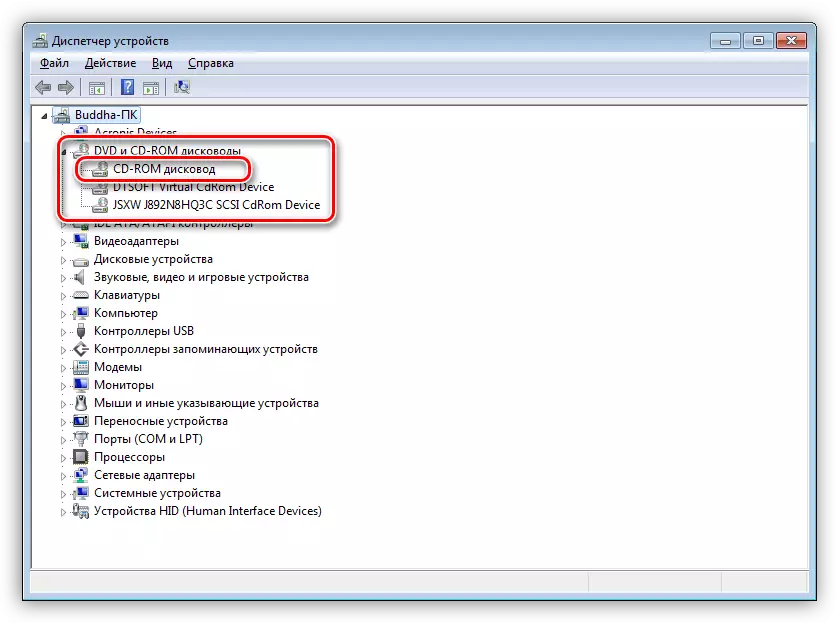
Għażla 1: Keyboard Key
Fuq xi wħud, l-aktar laptops Lenovo qodma ħafna, hemm ċavetta fuq it-tastiera, li tiftaħ is-sewqan billi tagħfasha. Huwa dejjem fir-ringiela F u klikks flimkien maċ-ċavetta FN. Fir-ritratt, huwa ċar li ċ-ċavetta F9 hija responsabbli għaliha. Ħares lejn it-tastiera tal-laptop tiegħek ċavetta simili, forsi b'numru ieħor, imma l-ikona vleġġa simili.
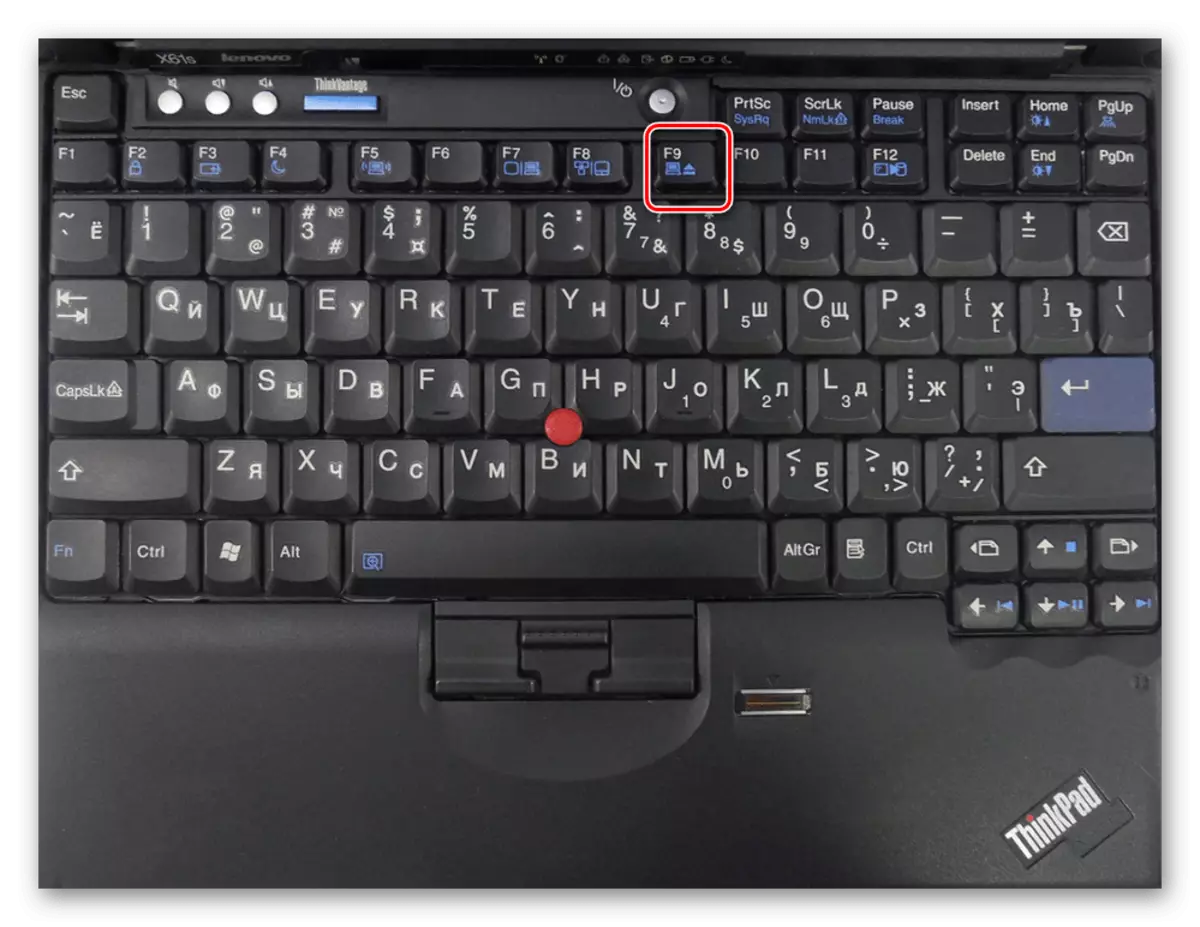
Għażla 2: Starting laptop u tfittxija għal programmi konfliġġenti
Kultant problema bil-sewqan tqum minħabba laptop li ma rnexxewx jew programm li jipprevjeni l-disk drive biex tiftaħ. Tista 'tara liema softwer qed jaħdem fit-twieqi, għalaq is-software kollu li jista' jinteraġixxi mas-sewqan xorta waħda, u mbagħad jipprova jiftaħ l-aħħar mill-ġdid. Jew sempliċement terġa 'tibda l-laptop u mingħajr ma tniedi kwalunkwe programm mhux meħtieġ, ipprova jiftaħ it-trej tas-CD-ROM.Fuq l-okkorrenza ta 'problemi jistgħu jaffettwaw l-applikazzjonijiet li jaħdmu ma' diski virtwali. Jekk dan huwa l-każ tiegħek, ħassar il-programm, barra minn hekk, tipprova tinstalla l-qadim jew, għall-kuntrarju, verżjoni ġdida li fiha m'hemm l-ebda kunflitt fiżiku. Jekk meħtieġ, ikollok bżonn terġa 'ddaħħal is-sistema biex teħles mit-traċċi ta' softwer inkompatibbli, pereżempju, mir-reġistru tas-sistema.
Aqra iktar: Restore Sistema fil-Windows 7 / Windows 10
Għażla 3: Sistema "Explorer"
Permezz tal- "Explorer" fil-Windows, inti tista 'tibda emissjoni trej. Biex tagħmel dan, mur "dan il-kompjuter" / "il-kompjuter tiegħi" jew bl-użu tal-ħġieġa tax-xellug tal- "Explorer", ikklikkja fuq il-lemin fuq is-sewqan u agħżel "Estratt".

F'sitwazzjoni fejn qed tipprova tneħħi sewqan vojt, ma jistax jintwera fil- "Explorer". Għall-viżibilità tagħha, waħda mill-parametri huma responsabbli biex jiċċekkjaw u jinbidlu jekk meħtieġ:
- Li fil- "Explorer", fil-Windows 10, ikklikkja fuq il- "View" tab, u mbagħad mill- "Parametri" buttuna.
- Fil-Windows 7, minflok, uża l-buttuna "Sort", wara li tagħżel "Folder u Fittex Settings".
- F'tieqa ġdida, aqleb għat-tab "View", sib l-oġġett "Aħbi Diski vojta" (fil-Windows 10) jew "Aħbi Diski vojta fil-folder tal-kompjuter" (fil-Windows 7) u neħħi l-kaxxa ta 'kontroll minnha. Agħlaq it-tieqa billi tikklikkja fuq "OK".
- Irrepeti l-pass estrazzjoni permezz tal- "Explorer".
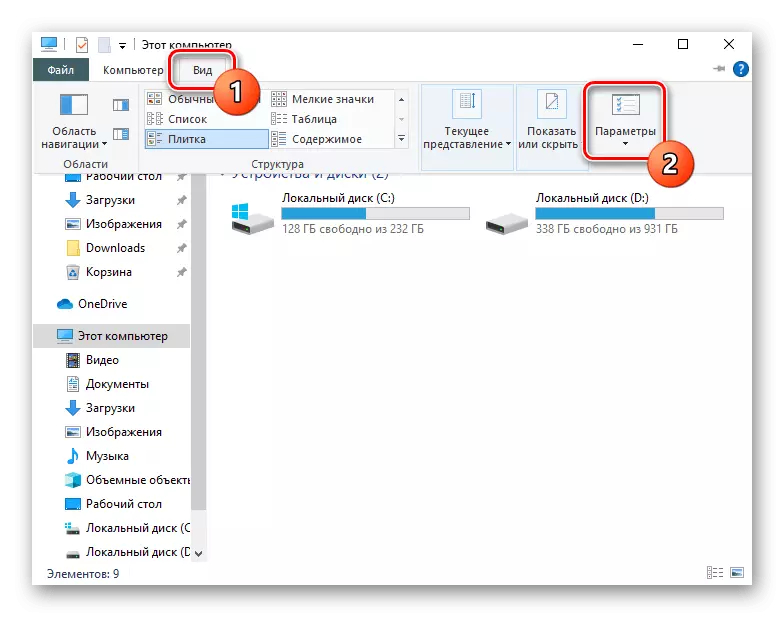


Għażla 4: Settings tal-Windows
F'xi każijiet, il-Windows ma tarax is-sewqan jew ma jistax jitneħħa minħabba li kien hemm bidliet relattivament serji fix-xogħol tal-laptop. Dawn jinkludu kemm BIOS konfigurati ħażin, u problemi bis-sewwieq, reġistru jew saħansitra attività virali. L-utent jeħtieġ li konsistentement jipprova jsib dak li l-issettjar jaffettwaw il-fatt li s-sewqan ma jistax jinfetaħ. F'dan il-mod tista 'tgħin l-artiklu separat tagħna fuq il-link hawn taħt.Aqra iktar: Insolvu l-problema bin-nuqqas ta 'sewqan fit-twieqi
Għażla 5: Estrazzjoni ta 'Emerġenza
Jekk l-ebda metodi standard jgħinu jsolvu l-kompitu, hemm ċans li hemm problemi ta 'hardware. L-ewwelnett, għandek tuża tneħħija ta 'emerġenza - fuq il-pakkett Lenovo ħdejn il-buttuna tal-ftuħ għandu jkun hemm toqba żgħira. Għandha buttuna mdaħħla, huwa neċessarju li tikklikkja fuq xi ħaġa li mhix qawwija ħafna u rqiqa: klipp imkisser, wajer, labra "widna", eċċ. Tużax oġġetti li jistgħu jinkisru! Dawn jinkludu: logħbiet, toothpicks u plastik irqiq. Il-fdalijiet tagħhom jistgħu jaggravaw is-sitwazzjoni jew li jċaħħadek bl-aħħar tama għall-estrazzjoni tat-trej mis-sewqan.

Agħfas il-gadget għall-buttuna sabiex l-ippressar tiegħu ħass. Forsi ser ikollok bżonn tistenna ftit sekondi. Fil-biċċa l-kbira tal-każijiet, wara dan, is-sewqan jinfetaħ.
Ta 'min jinnota wkoll li xi mudelli fuq in-naħa l-oħra tal-buttuna ta' l-emerġenza jistgħu jkunu l-istess mod żgħir li l-utenti mingħajr esperjenza jew dawk li m'għandhomx viżjoni tajba ħafna jistgħu jiġu konfużi. Spezzjona din iż-żona aktar bir-reqqa biex aċċidentalment tagħmel ħsara lill-bozza tad-dawl.
Dejjem hemm ċans li l-ebda tar-rakkomandazzjonijiet proposti tgħin. Dan normalment ifisser dan li ġej:
- Uħud mill-partijiet tas-sewqan tiġġammja;
- Sewqan bħala l-apparat falla;
- Telaq jew imħassar il-linja li tgħaqqad is-sewqan bil-motherboard.
Utenti b'esperjenza jistgħu jissostitwixxu l-sewqan għal waħda ġdida jew jippruvaw biex isewwu l-kurrent, iżda għal dan, ovvjament, ser ikollok bżonn li disassemble kompletament il-laptop Lenovo. Dan isir b'modi differenti, għax kull mudell għandu l-karatteristiċi tad-disinn tiegħu stess. Nirrakkomandaw tiftix fuq il-video internet dwar l-iżmuntar tal-mudell tiegħek jew għall-inqas l-istess lineup ta 'laptops Lenovo. Jossers li m'għandhomx għarfien adegwat, prattika u kunfidenza fl-abbiltajiet tagħhom ikkuntattjaw aħjar l-ispeċjalisti li jissodisfaw dan il-kompitu mingħajr diffikultajiet.
Ara wkoll: żarma l-laptop fid-dar
